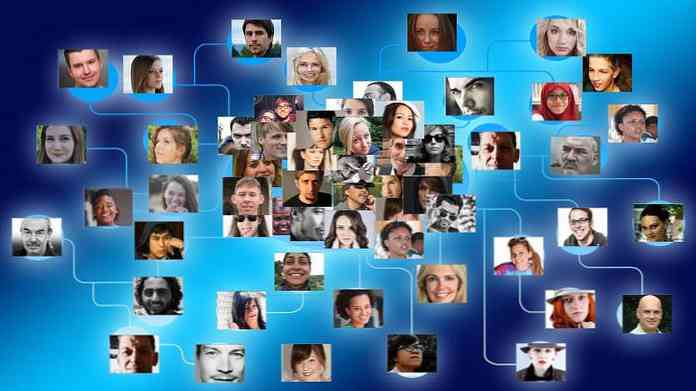ホームCakewalk Guitar Tracks 3でベーシックトラックを録音
私たちのフォーラムのメンバーに、ホームレコーディングとプロダクションに関連した記事を書くべきかどうかを尋ねたとき、私は前向きなフィードバックを得ました。私は決してこれまでのところこれのどれでもの専門家ではありません。私は、技術者と遊ぶのが好きなミュージシャンであり、オタクです。私は以前の記事でホームレコーディングをいくつか取り上げましたが、今日はCakewalk Guitar Tracks 3を使ってギタートラックをレコーディングする方法を紹介すると思いました。この記事では、私はあなたがCakewalkをすでに持っているか、またはそれに精通していると仮定します。 Guitar Tracks 3の概要については、Cakewalk Siteをチェックしてください。.
私はVista Home Premium 32bit版でGuitar Tracksを実行しています。私が最初にすることは私が録音をする時はいつでも私の見解をすぐに変えることです。あなたは編集ビューを使用する必要はありませんが、何らかの理由で私はそれが起こるように私が記録しているものを見るのが大好きです。左上の角にあるEdit Viewボタンを押すだけです。.

私が次にすることはテンポウィンドウの下にあるメトロノームを消すことです。今私は自分のタイミングについて心配していないし、それを鈍くすることは実際に助けになるより私を悩ませているので、私はこれをします.

今あなたのギアが既に設定されていると仮定すると、我々は次のステップに進むことができます。それが設定されていないなら…あなたは何を人を待っています!わかりました、すべてが接続され、私はこのトラックを記録することの最初のステップであるトラック1の 'R'ボタンを押しました。それが選択された後、私は信号が通過していることを示す私の音量を見るはずです。座ったまま音量、EQ、マイクを調整できるので、これは便利です。すべてが設定されたら、ディスプレイ上部のメインレコードボタンを押します。.


さあ。あなたの演奏としてあなたは録音レベルと時間を見ることができます。終了したら、もう一度メインレコードボタンを押してトラックを再生し、必要に応じて編集を行います。.

今、私たちは続けて他のトラックを録音し続けることができます。この例では、コード進行について基本的なソロをします。このプロセスは、トラック1で行ったこととまったく同じです。このようにして、トラック1で何を再生しているかをリアルタイムで確認できます。.

少し編集した後(後で説明します)、完成したトラックをエクスポートしました。私はいつも自分のトラックをWAVファイルとしてエクスポートして、後で他のフォーマットに圧縮します。これには、以前に説明したdBpowerAmpを使用しました。下記の完成版を聴くことができます。私はすべての外に出て、それについても間抜けなビデオを作ることにしました。あなた自身の音楽、ビデオ、オンラインプロモーションなどを作成すること。!
私は月の経過とともにホームレコーディングについてもっと多くを書くつもりです。私は本当にあなたのフィードバックを楽しみにしています!実際、この種の記事に十分な需要がある場合は、音楽制作、ホームレコーディングなどに関するセクション全体を作成できます。!